|
隨著2007年4月紫金橋組態軟件6.0的發布,紫金橋自由報表3.0也作為其重要組成部分一同發布了,為了便于大家充分享受它所帶來的便捷,本文對紫金橋自由報表的使用試舉幾例,希望能起到拋磚引玉的效果。
應用一:數據顯示
在使用組態軟件構造監控系統時通常是通過單個文本框來關聯數據庫點的方式來顯示實時數據,但當數據量較大或不同工段或區域的數據要集中顯示時這樣做就多少會有些不便,有了紫金橋自由報表3.0,這一切都變得更加簡單了:

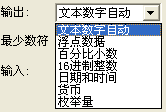
- 當然,您也可以像excel一樣來設定某個區域的邊框顏色和線型
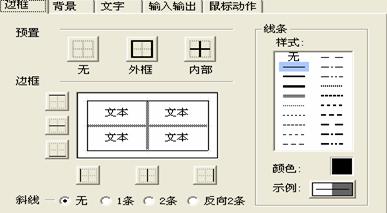
- 同時也可以通過設置單元格背景色的方式來區分不同的工序或區域
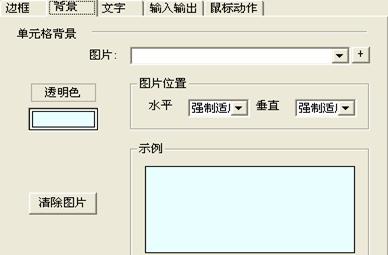
以下就是通過紫金橋自由報表3.0制作的一個實時數據顯示的例子:
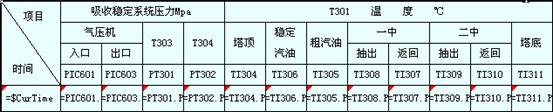
當然使用紫金橋自由報表3.0不僅可以顯示實時數據,而且可以顯示歷史數據,直接使用其“關聯批量歷史”功能還可以一次性關聯多個歷史數據,如下所示:
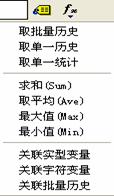

其中時間表達式中的Tm可以是其它變量或表達式,其值夜可以通過腳本動態地修改,以獲取不同時間段內的數據。
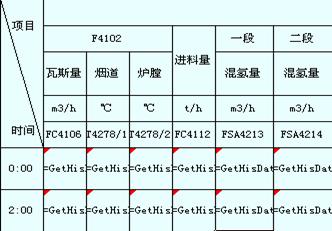
應用二:鼠標動作腳本支持
與其它組態軟件最大的不同在于紫金橋自由報表3.0提供了鼠標動作腳本支持:
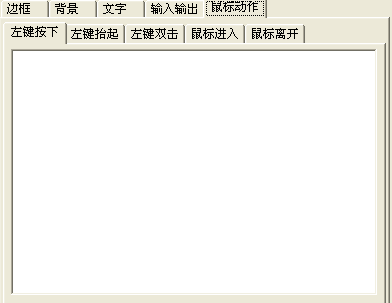
如上圖通過指定不同的鼠標動作,讓您的報表比別人的報表功能更加強大,趕緊試試吧!值得一提的是,假如您希望一列單元格的腳本完全相同,您根本不需要重復地編輯所有單元格,只要編輯好第一行后刪除多余的行,然后再增加行到您需要的行數,此時第一行的腳本自動
應用三:數據庫關聯
在實際應用中我們常常需要將實時數據或經處理后的數據存入關系數據庫中,此時組態軟件和數據連接的方便性便成了我們關注的一個重點。紫金橋自由報表3.0提供了一種簡單快速的關聯關系數據庫的方法——關系數據庫源點,借助關系數據庫源點和ACCESS數據庫當我們將應用工程移植到新的操作系統、更改應用工程目錄或重新安裝操作系統后不必重新配置系統數據源即可與數據庫正常通訊。
下面讓我們來看看如何實現吧:
首先我們需要建立關系數據庫源點:進入點組態管理界面新建一個點,選擇點類型為“關系數據庫源點”:

建立好的關系數據庫源點屬性如下:
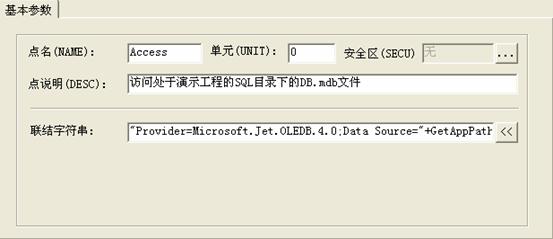
當我們通過自由報表與關系數據庫連接時的組態界面如下:
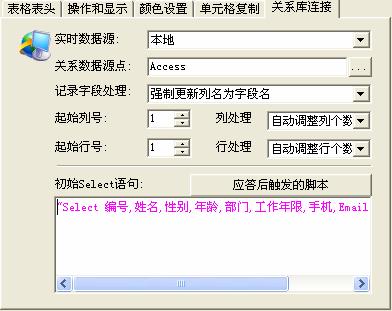
我們在此制定自由報表與關系數據庫的連接,同時可以設定初始查詢語句,您可能已經注意到此處的初始SELECT語句是直接使用的T-SQL語句格式。是的,假如您希望直接通過T-SQL語句實現與關系數據庫的通訊,那么自由報表與關系數據庫源點的組合將是您的最佳選擇,此時您可以不再需要去組織和修改綁定表了。
同時我們可以根據數據庫應答方式指定不同的處理方式:
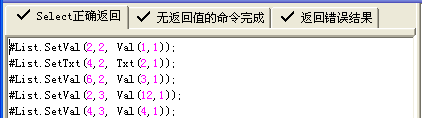
注意:在發送的命令字符串中請注意數據格式一定要與數據庫中的數據格式一致,對于整數或實數需要通過IntToStr()或FloatToStr()函數轉化為字符串形式,如下:
#All.SqlExeCmdNoRet("Delete from 員工信息 where 編號 = "+IntToStr(nMenID,10));
對于字符串數據請記得在數據前后加上“'”,如下:
csCmd = csCmd + #List.Txt(2,11) + "','" + #List.Txt(2,12) + "','";
部分特殊符號可能不受支持,此時可以通過AscToChar(Asc值)函數將該字符串增加到命令字符串中,如下:
csCmd = csCmd + AscToChar(32)//此處在原字符串后增加一個ASCII碼為32的字符。
當然,紫金橋自由報表的功能是相當強大的,在使用中也還有很多技巧,希望能與大家多多交流。
|